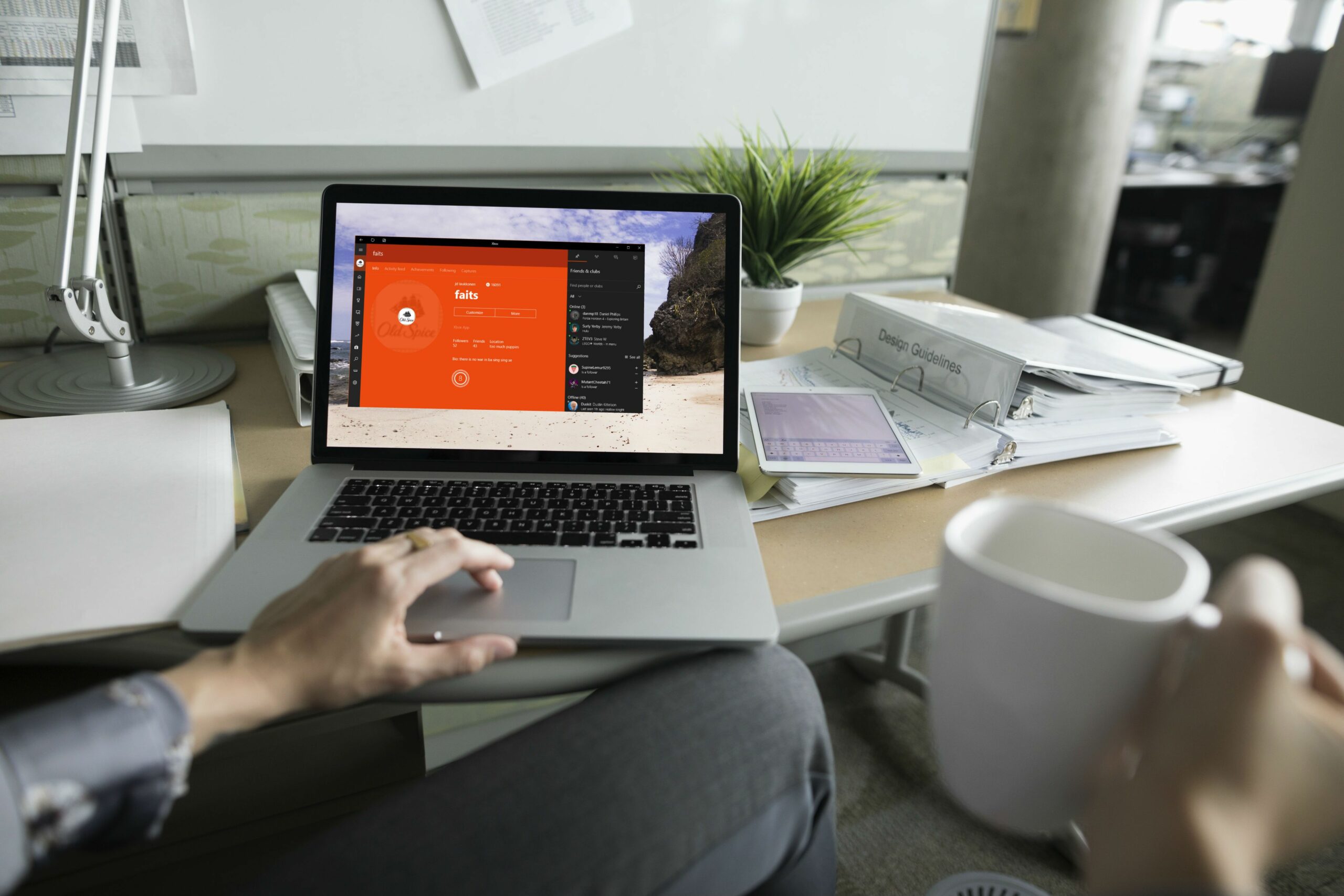Kun kirjaudut ensimmäisen kerran Xbox-verkkoon, järjestelmä antaa sinun luoda oman ainutlaatuisen pelaajatunnisteen tai käyttää ehdotettua pelaajatunnusta. Jos päätit käyttää ehdotettua pelaajatunnusta, voi olla vaikea muistaa, mikä se oli tulevaisuudessa. Tällaisissa tilanteissa voit etsiä pelitunnuksesi Microsoft-tililläsi, jos haluat tietää, mikä se on.
Mikä on pelaajatunniste?
Pelimerkki on kuin Xbox-konsolien käyttäjätunnus. Gamertags esiteltiin ensimmäisen kerran alkuperäisen Xboxin kanssa Xbox-verkon rinnalla, ja ne ovat edelleen olemassa. Kun pelaat online-pelejä Xbox-konsoliasi käyttävien ihmisten kanssa, he näkevät pelaajatunnuksesi oikean nimesi sijaan. Jokaisen pelaajatunnisteen on oltava yksilöllinen, koska sen perusteella sinut tunnistetaan Xbox-verkossa. Kenelläkään muulla ei voi olla samaa pelaajatunnusta kuin sinulla, ja jos haluamasi pelaajatunniste on jo käytössä, sinun on valittava jotain muuta. Vaikka pelaajatunnisteet ovat samankaltaisia kuin käyttäjänimiä tai tilinimiä, ne ovat toiminnallisesti erilaisia. Tämä johtuu siitä, että pelaajatunnuksesi on liitetty Microsoft-tiliisi ja Microsoft-käyttäjänimesi tai -tilisi nimi on itse asiassa sähköpostiosoite, jota käytit rekisteröityessäsi. Tämä tarkoittaa, että et voi käyttää pelaajatunnistetta tilitietojen etsimiseen, tilitietojen hakemiseen tai tilillesi kirjautumiseen.
Gamertag-haun syyt ja ratkaisut
On olemassa muutamia eri syitä, miksi sinun on ehkä etsittävä pelaajatunniste, ja niillä kaikilla on erilaisia ratkaisuja:
- Xboxiin kirjautuminen ei onnistu: Sinun on selvitettävä, mitä sähköpostiosoitetta käytit alun perin Xbox-tilin luomiseen. Tämä auttaa sinua oppimaan pelaajatunnisteen ja nollaa salasanasi, jos et muista.
- En muista ja haluan ystävien lisäävän sinut: Jos Microsoft oli määrittänyt pelaajatunnisteen automaattisesti, kun hankit Xboxin, ja nyt haluat ystävien lisäävän sinut, tarkista Xbox One -konsolin aloitusnäytön vasemmasta yläkulmasta tai Windows 10 Xbox -sovelluksesi profiiliosiosta.
- Yritetään löytää ystävä: Ainoa tapa löytää ystävän pelaajatunnus on käyttää ehdotettua ystäväominaisuutta Xbox Onessa tai Windows 10 Xbox -sovelluksessa. Jos et löydä ystävääsi sieltä, hänen pitäisi antaa sinulle pelaajamerkki.
- Yritetään löytää pelaajatunnisteen sähköpostiosoite: Pelitunnisteen sähköpostiosoitetta ei voi löytää, koska Microsoft ei tarjoa käänteistä pelaajatunnistehakua eikä anna näitä tietoja kolmansille osapuolille.
Etsi Xbox Gamertag
Microsoft ei tarjoa minkäänlaista pelaajatunnistehakupalvelua, mikä tarkoittaa, että et löydä pelaajatunnustasi tai jonkun muun pelaajatunnusta oikean nimen, puhelinnumeron, sähköpostiosoitteen tai muiden tietojen perusteella. Ainoa poikkeus on, että voit määrittää oman pelaajatunnuksesi kirjautumalla Xbox-verkkosivustolle sähköpostiosoitteella tai puhelinnumerolla, jota käytit alun perin määrittäessäsi Xbox-tiliäsi.
Kuinka löytää oma pelaajamerkki
Oman pelaajatunnisteen löytäminen on helppoa, jos sinulla on Xbox One -käyttöoikeus tai jos sinulla on Windows 10 ja olet kirjautunut sisään samalla Microsoft-tilillä, joka on liitetty Xbox-tiliisi.
Xbox Onella
Jos pääset edelleen Xbox Oneen ja olet edelleen kirjautuneena sisään, pelaajatunnuksesi ja sen sähköpostiosoitteen löytäminen riittää, kun tiedät, mistä etsiä. Käynnistä vain Xbox One, siirry aloitusnäyttöön ja katso vasenta yläkulmaa. Xbox One -aloitusnäytön vasemmassa yläkulmassa näet pelaajatunnuksesi ja pelaajapisteesi nimesi ja sähköpostiosoitteesi välissä.
Windows 10:ssä
Jos sinulla on Windows 10, käynnistä Xbox-sovellus ja avaa profiilisi napsauttamalla pelaajakuvaasi. Tällä näytöllä näet pelaajatunnuksesi aivan nimesi ja pelaajapisteesi alapuolella.
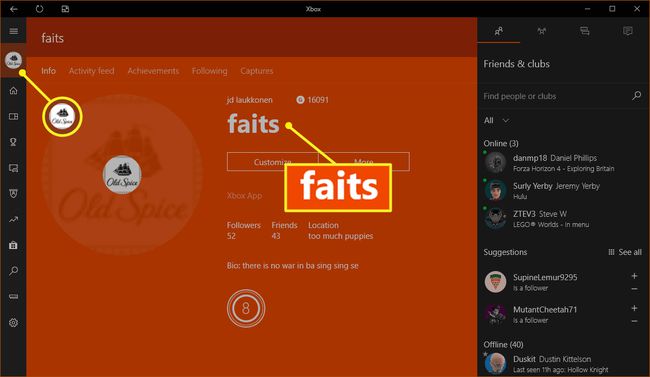
Jos sinulla ei ole Xbox Onea tai Xbox 360:tä
Jos yrität löytää pelaajatunnustasi, koska et voi kirjautua sisään Xbox Oneen tai Xbox 360:een, sinun on ensin selvitettävä, millä sähköpostiosoitteella rekisteröidyit Xbox-tilillesi. Näin löydät pelaajatunnuksesi, jos et voi tällä hetkellä kirjautua sisään Xbox Oneen tai Xbox-sovellukseen Windows 10:ssä:
-
Navigoida johonkin Xbox.com ja napsauta Kirjaudu sisään†
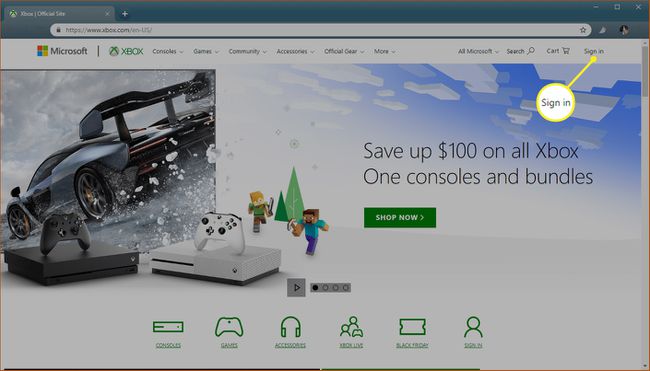
-
Kirjoita sähköpostiosoite, puhelin tai Skype, jota käytit Xbox-tilin luomisen yhteydessä ja napsauta Seuraava†
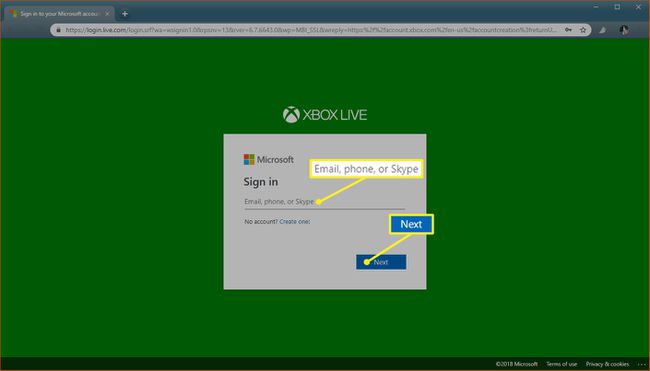
Jos et muista Microsoft-tilisi sähköpostiosoitetta, siirry seuraavaan osaan saadaksesi lisätietoja sen löytämisestä.
-
Anna salasanasi ja napsauta Kirjaudu sisään†
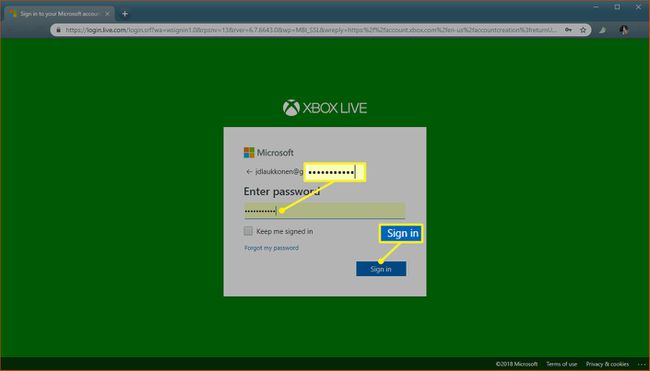
-
Palaa osoitteeseen Xbox.com. Pelitunnuksesi näkyy pelaajakuvasi vieressä verkkosivuston oikeassa yläkulmassa.
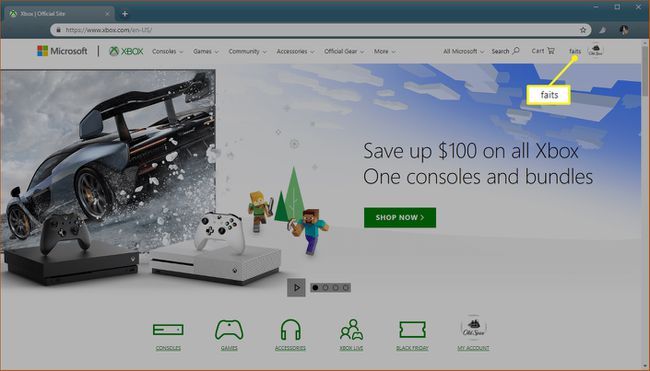
-
Jos et näe pelaajatunnustasi, se tarkoittaa todennäköisesti, että käytit eri sähköpostiosoitetta Xbox-tilin määrittämiseen. Kirjaudu ulos Xbox.comista ja yritä kirjautua sisään toisella sähköpostiosoitteella.
Kuinka löytää Microsoft-tilisi sähköpostiosoite
Kun rekisteröidyt Microsoft-tiliin, he käsittelevät sähköpostiosoitettasi tai puhelinnumeroasi käyttäjätunnuksena. Tämän vuoksi jotkut ihmiset saavat vahingossa useita Microsoft-tilejä ajan mittaan, kun he käyttävät erilaisia sähköposteja aktivoidakseen eri Windows-kopioita ja rekisteröityäkseen palveluihin, kuten Skype. Jos et muista sähköpostiosoitetta, jolla rekisteröidyit Xbox-tilillesi, yritä muistaa jokainen käyttämäsi sähköposti ja tarkista, onko jollain niistä liitetty pelaajatunniste . Tässä ovat vaiheet, jotka sinun on suoritettava määrittääksesi, mitä sähköpostiosoitetta käytit pelaajatunnisteen luomiseen:
-
Siirry osoitteeseen Xbox.com ja yritä kirjautua sisään eri sähköpostiosoitteiden ja salasanojen yhdistelmillä, joita arvelet käyttäväsi Xbox-tilin luomisen yhteydessä. Jos jokin yhdistelmistä toimii, tarkista sivulta, näkyykö pelaajatunnuksesi oikeassa yläkulmassa onnistuneen sisäänkirjautumisen jälkeen.
-
Löydä Xbox-verkko ja Microsoft Billing jokaisesta sähköpostitilistä, johon sinulla on pääsy. Jos sinulla on joskus ollut aktiivinen Xbox Live Gold -tilaus, tämä auttaa sinua löytämään vastaavan sähköpostiosoitteen.
-
Jos hankit alun perin Microsoft-tilin Skypen kautta tai jos sinulla oli Skype-tilisi ennen kuin Microsoft osti kyseisen palvelun, yritä kirjautua sisään Skype-käyttäjänimelläsi. account.microsoft.com†
-
Siirry jokaiselle sähköpostiosoitteelle ja Skype-käyttäjänimelle, jolla voit kirjautua sisään osoitteessa account.microsoft.com Palvelut ja tilaukset† Jos näet Xbox Live Gold -tilauksen, olet löytänyt Xbox-pelaajatunnukseesi yhdistetyn tilin. Siirry osoitteeseen Xbox.com ja näet pelaajatunnuksesi sivun oikeassa yläkulmassa.
-
Jos et muista vanhaa sähköpostiosoitetta tai Skype-tiliäsi käyttämääsi salasanaa, palauta Microsoft-tilisi salasana. Palaa sitten osoitteeseen Xbox.com, kirjaudu sisään ja katso, näkyykö pelaajatunniste.
Etsi ystävän pelaajamerkki
Ennen kuin voit lisätä jonkun Xbox-verkkoon, sinun on tiedettävä pelaajatunniste. Virallista pelaajatunnistehakua ei ole, joten sinun on tiedettävä ystäväsi tarkka pelaajatunnus, jos haluat lisätä heidät. Kun yrität lisätä ystävää Xbox Onessa, Xbox 360:ssa tai Windows 10:n Xbox-sovelluksessa, sinun on annettava täysi pelaajatunniste. Jos pelaajatunnus on kelvollinen, kyseisen henkilön profiili tulee näkyviin ja voit lisätä hänet ystäväksi. Jos annat epätäydellisen tai virheellisen pelaajatunnisteen, et näe mahdollisten osumien luetteloa, koska Microsoft ei tarjoa pelaajatunnisteiden haku- tai hakupalvelua. Ainoa tapa lisätä ystävä Xbox-verkkoon tietämättä hänen pelaajatunnustaan on käyttää Xbox Onen tai Windows 10 Xbox -sovelluksen Ehdotetut ystävät -vaihtoehtoa. Tämä vaihtoehto antaa sinulle luettelon ystävien seuraajista ja ystävistä, joihin haluat ehkä ottaa yhteyttä. Ehdotetut ystävät -vaihtoehdon avulla voit myös linkittää Facebook-tilisi. Jos yrität löytää jonkun, jonka kanssa olet jo Facebook-ystäväsi, pelaajatunnusta, tämän vaihtoehdon avulla voit nähdä hänen pelaajatunnisteensa ja lisätä sen Xbox-verkkoon. Jos haluat löytää kaverisi pelaajamerkin, jos olet häneen yhteydessä Facebookissa:
-
Avaa Xbox One -laitteen opas ja siirry kohtaan Ihmiset † Ehdotetut ystävät†
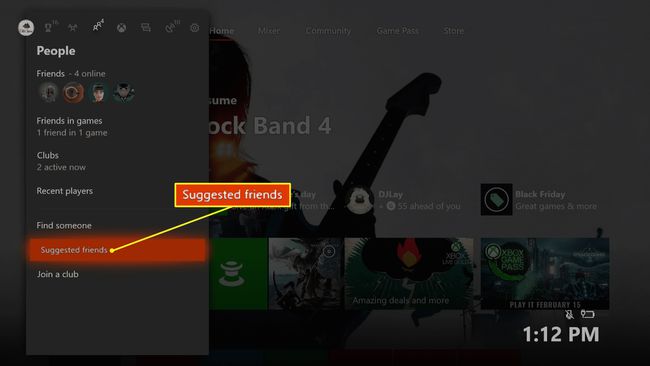
-
Valitse Etsi Facebook-ystäviä†
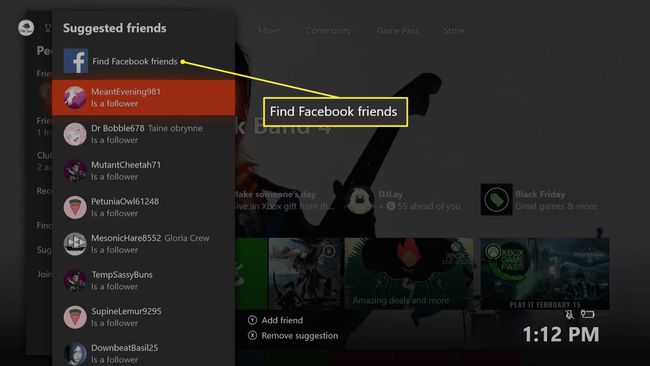
Tämä valikko sisältää myös ystäväehdotuksia, mukaan lukien seuraajia ja ystävien ystäviä. Voit selata tätä luetteloa nähdäksesi, sisältääkö se etsimäsi henkilön, ja paina sitten Y-painike lisätäksesi ne.
-
Anna Facebook-kirjautumistietosi ja valitse Kirjaudu sisään†
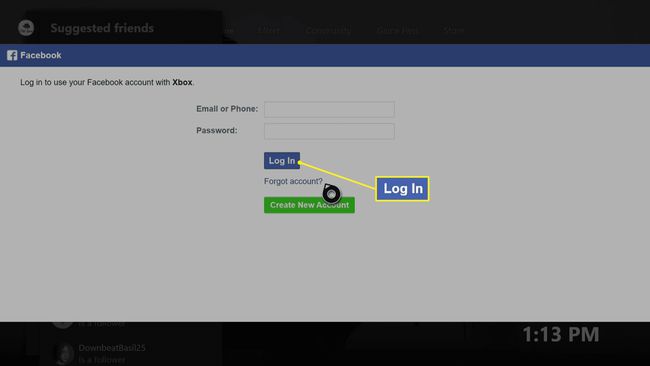
Jos kaksivaiheinen todennus on käytössä, tarvitset pääsyn Facebook-sovellukseesi.
-
Valitse Jatka nimellä [your name]†
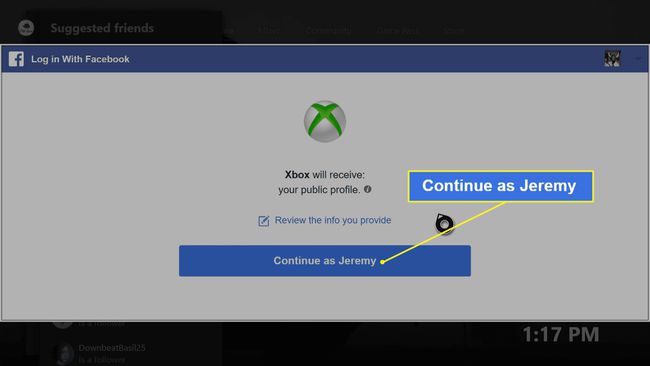
-
Valitse Etsi ystäviä†
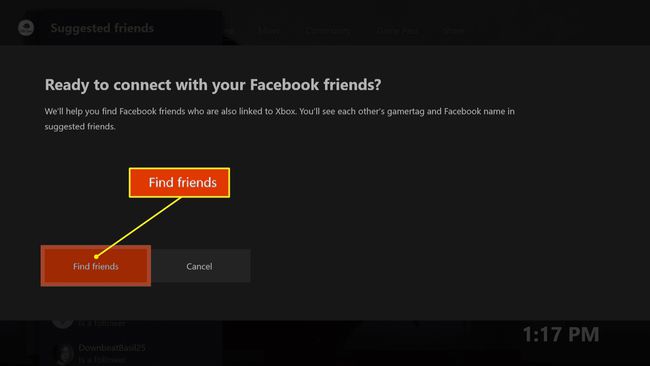
-
Jos sinulla on Facebook-kavereita, joihin et ole vielä yhteydessä Xbox-verkossa, voit tarkastella heitä ja valita lisättävät ystävät.
Gamertag-sähköpostihaku ja käänteinen pelaajatunnistehaku
Ei ole virallista tapaa löytää sähköpostia pelaajatagista tai tehdä käänteistä pelaajatunnistehakua. Tämä tarkoittaa, että et voi etsiä Microsoft-tilisi sähköpostiosoitetta pelaajatunnisteellasi, etkä voi tunnistaa Xbox-verkossa olevia ihmisiä heidän pelaajatunnisteistaan. Microsoft ei anna sinulle pelitunnuksesi perusteella tiliisi yhdistettyä sähköpostiosoitetta. Jos olet tällä hetkellä kirjautuneena tilillesi Xbox Onella, näet tiliisi liitetyn sähköpostiosoitteen aloitusnäytön vasemmassa yläkulmassa. Jos yrität kirjautua sisään Xbox Oneen etkä muista sähköpostiosoitettasi, sinun on käytettävä yllä kuvattuja menetelmiä selvittääksesi. Jotkut sivustot tarjoavat käänteisiä pelaajatunnistehakuja, mutta niillä ei ole pääsyä Microsoftin tilitietoihin. Nämä sivustot luottavat siihen, että käyttäjät rekisteröityvät ja toimittavat tietonsa. Jos olet aiemmin rekisteröitynyt jollekin näistä sivustoista tai jos etsimäsi henkilö on rekisteröitynyt jollekin näistä sivustoista, saatat pystyä suorittamaan käänteisen pelaajatunnistehaun.